아이폰 hwp 파일 열기 및 한글파일 수정 방법 알아보자면?
아이폰 hwp 파일 열기 방법을 알아보고 있으신가요? 외출 중인데 업무적인 부분으로 한글파일을 수신하게 된다면 당장 확인해야 할 수 있는 방법이 없다고 생각하실텐데요.

하지만 오늘 알려드리는 내용을 알아두신다면 이제부터 아이폰 한글파일 열기를 통해 밖에서도 쉽게 확인을 할 수가 있습니다. 그럼 지금부터 아이폰 hwp 파일 열기 어떻게 진행해야 하는지 알아보도록 하겠습니다.
아이폰 한글파일 열기 방법은?
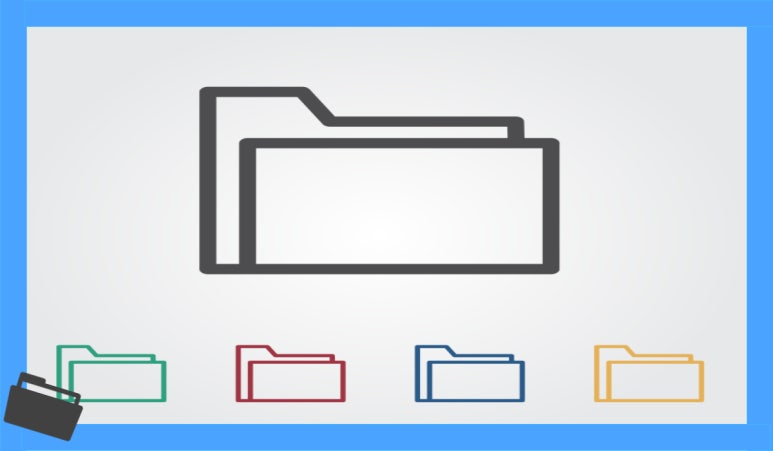
1. 아이폰 hwp 파일 열기를 위해서는 한컴독스 앱을 별도로 설치를 해주셔야 합니다. 이는 무료 서비스로 어느 누구나 곧바로 검색하여 다운로드가 가능합니다.
2. 메시지나 혹은 카카오톡 메신저로 한글문서 hwp을 전송받으셨다면 다운로드 버튼을 진행하시면 됩니다. 이후에 해당 파일을 선택하여 열기 시도를 한다면 별도의 팝업창이 보이실 겁니다.
그럼 한컴독스 앱 아이콘을 찾아 선택해 주시면 되겠습니다.
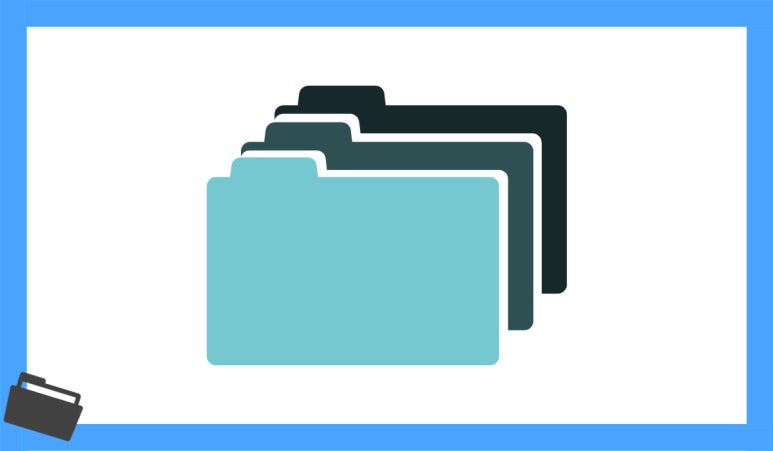
3. 곧바로 빠른 반응속도로 해당 file 열기가 진행이 될텐데요. 텍스트 문구 깨짐 현상 없이 확인을 하실 수 있습니다.
물론 확인 용도로만 사용해 주셔도 좋지만, 필요에 따라서 급한 용무로 수정 및 세부 설정이 필요한 상황이 생길 수 있죠? 다행스럽게도 한컴독스에서는 편집 기능을 제공하고 있는데요. 아래에서 자세히 살펴보겠습니다.
수정 및 세부 설정 방법은?
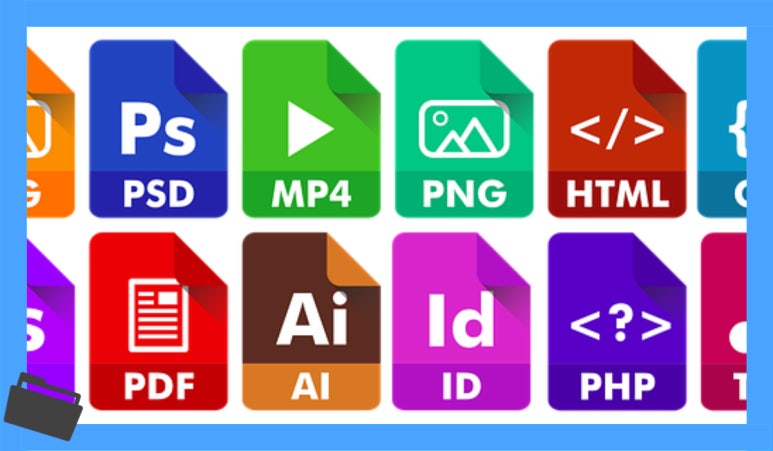
먼저, 변경하고자 하는 영역을 터치하여 선택해 주신 다음에 편집 기능을 선택하시면 되겠습니다. 생각보다 직관적으로 사용할 수 있는 방식들은 꽤 편리하게만 느껴지는 거 같습니다.
다소 밋밋하게만 보였던 표 스타일도 시인성을 한층 더 높게 보일 수 있도록 터치 한 번만으로 곧바로 변경을 할 수가 있습니다.
컴퓨터에서 작업하는 내용과 비교하면 다소 어색하게 느껴질 수는 있겠지만, 간편한 터치 방식만으로 모든 걸 해결할 수 있으니 어렵지 않고 충분히 세부 설정까지 변경이 가능합니다.
아이폰 한글파일 열기를 위한 목적은 단순히 확인 용도로 충분함을 느끼실 수도 있지만, 필요 시에는 텍스트 문구 삽입 및 삭제도 가능합니다. 컴퓨터 작업에 비하여 의외로 부족하지 않는 기능들이 준비되어 있어서 앞으로도 꾸준한 사용을 할 거 같습니다.
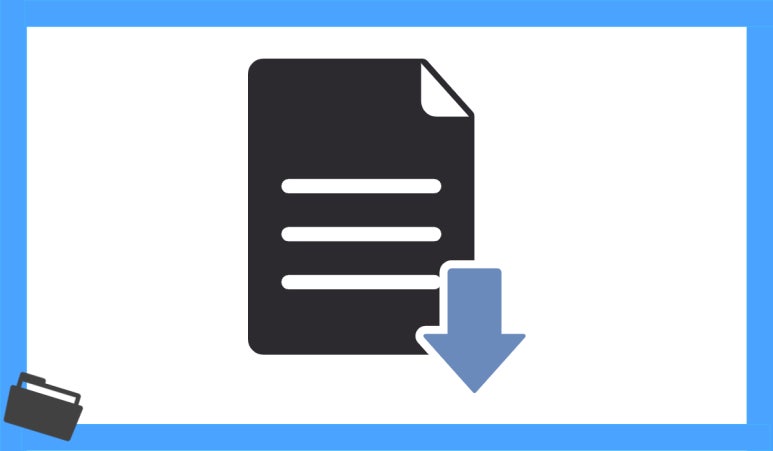
file 열기 이후에 모든 수정 과정을 마무리하셨다면 이제 별도의 저장 및 공유를 할 수가 있습니다. 모든 작업을 마치고 난 후, 뒤로 가기 버튼을 눌르면 저장하기/다른 이름으로 저장하기/저장 안 함/취소 팝업창 중에서 다른 이름으로 저장하기를 눌러 주시면 됩니다.
다만 공유되는 과정으로부터는 로그인이 필요합니다. 애플/구글/카카오톡/ 소셜 계정이 있으시다면 빠르게 로그인을 할 수 있습니다. 물론, 저장되는 과정도 무료로 진행할 수 있다는 점 참고 바랍니다.
저장하고자 하는 file의 이름을 직접 수정하여 다른 이름으로 저장도 가능하며, 곧바로 내 iPhone에서 저장이 가능하고 한컴독스 저장소에도 보관을 할 수가 있습니다.
지금까지 이렇게 아이폰 한글파일 열기에 대해서 알아보는 시간을 가졌습니다. 알려드린 내용이 도움이 되셨을까요? iphone을 사용하신다면 문서작업을 하는데도 편리하게 이용할 수가 있으니 참고해 보시면 좋을 거 같습니다.
그럼 오늘도 행복한 하루 되시길 바라며, 긴 글 읽어주셔서 감사합니다.